
In de oude dagen, toen u een nieuw mozilla Firefox-tabblad hebt geopend, geopend het altijd aan het uiteinde (rechterkant) van de tabbalk. Als je dat gedrag terug wilt krijgen, kun je snel veranderen in Firefox's Geavanceerde voorkeurenconfiguratiepagina op Windows, Linux en Mac. Hier is hoe.
Open eerst Firefox. Typ in de adresbalk van elk venster, type
Over: config
en druk op Enter.
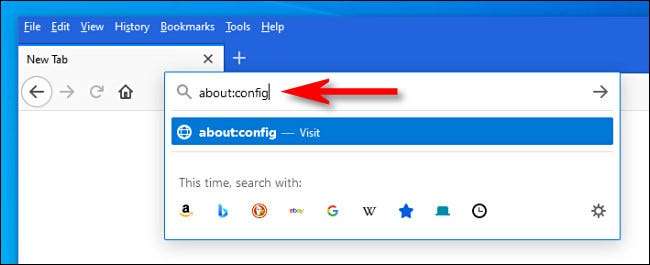
Je ziet een bericht "Doorgaan met voorzichtig". Dit waarschuwt u dat als u een van de instellingen wijzigt die u gaat zien zonder te weten wat u doet, u misschien uw browser kunt verknoeien. Maar maak je geen zorgen: als je onze instructies volgt, heb je geen problemen.
Klik op "Accepteer het risico en ga verder."
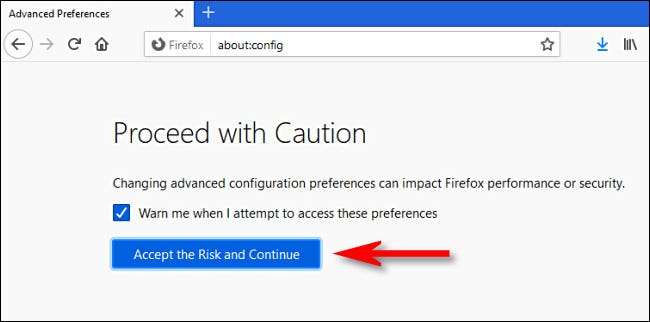
Typ of kopieer of kopieer en kopieer de volgende tekst:
Browser.Tabs.instertrelatedAfterCurrent
In de resultaten die hieronder verschijnen, klikt u op de knop Toggle (die lijkt op twee halve pijlen die in tegengestelde richtingen wijzen) om "TRUE" in "FALSE" te veranderen. Gewoon om duidelijk te zijn, we stellen de waarde in op "false".
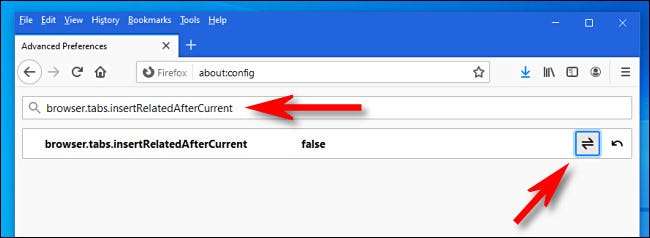
Sluit daarna het tabblad "Geavanceerd preferenties" en probeer een aantal nieuwe tabbladen te openen. U zult merken dat als u met de rechtermuisknop op een koppeling klikt en kiest "Openen in het nieuwe tabblad", deze wordt geopend in het uiterste uiteinde van de TABS-werkbalk in plaats van net naast het huidige tabblad. Gelukkig browsen!
VERWANT: Hoe verborgen geavanceerde instellingen in elke browser te wijzigen







